VSCode使用记录三:中文显示乱码常用快捷键设置字体大小
Posted 何事误红尘
tags:
篇首语:本文由小常识网(cha138.com)小编为大家整理,主要介绍了VSCode使用记录三:中文显示乱码常用快捷键设置字体大小相关的知识,希望对你有一定的参考价值。
一、概述
前面两篇分别记录了在Ubuntu和Windows下安装和配置VSCode的方法。这一篇开始记录使用VSCode使用过程中遇到的问题和解决办法。
二、中文显示乱码
使用VSCode打开我的keil工程,发现中文显示乱码:
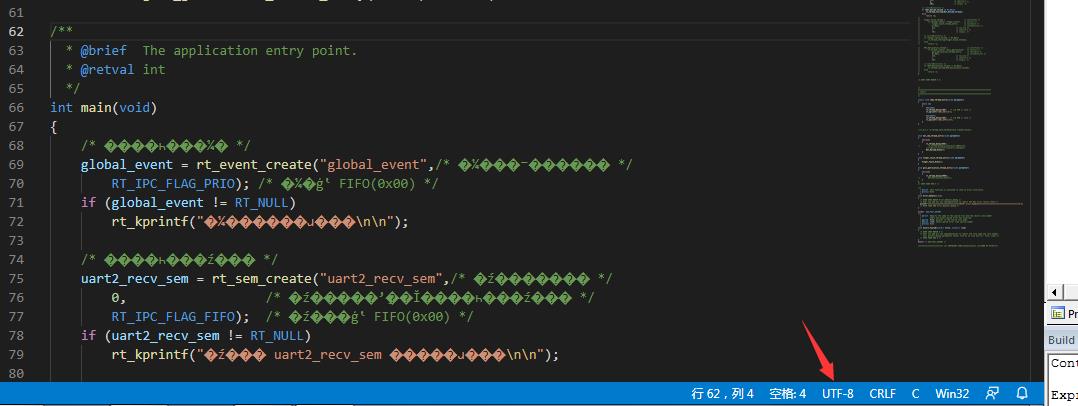
而使用keil查看是可以正常查看的:
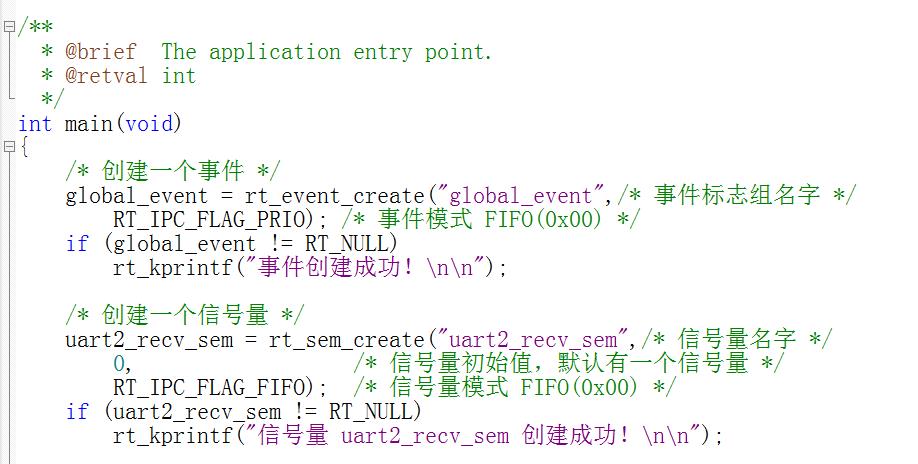
不难想到是编码不一致问题。在VSCode右下角可以看到使用的编码格式是UTF-8。
通过编码重新打开
可以通过点击右下角的UTF-8,在界面顶部会弹出选项,选择通过编码重新打开:
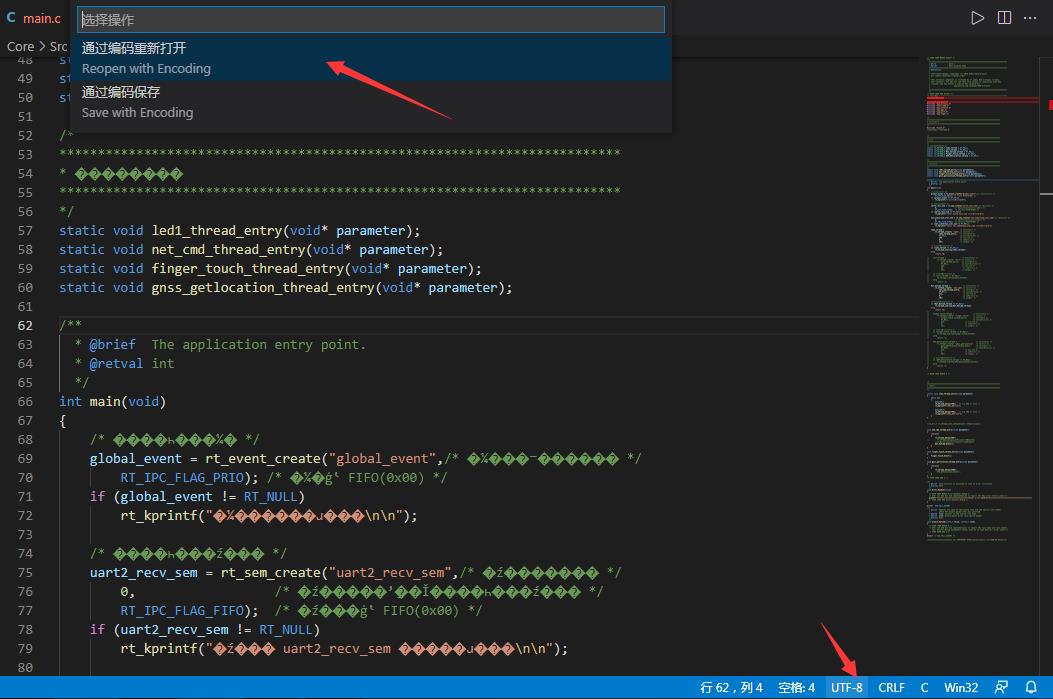
这时会弹出编码格式以供选择,直接选择第一个VScode猜测格式:
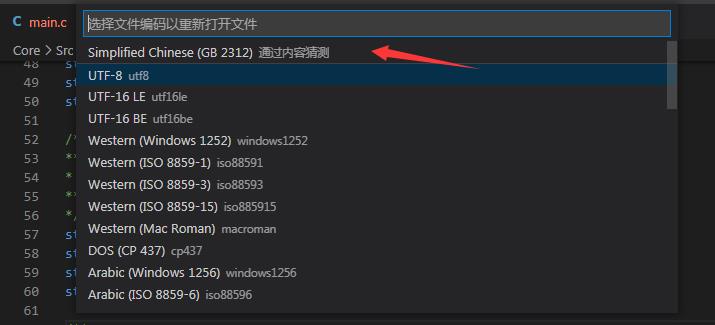
这时再看界面已经可以正常显示中文。
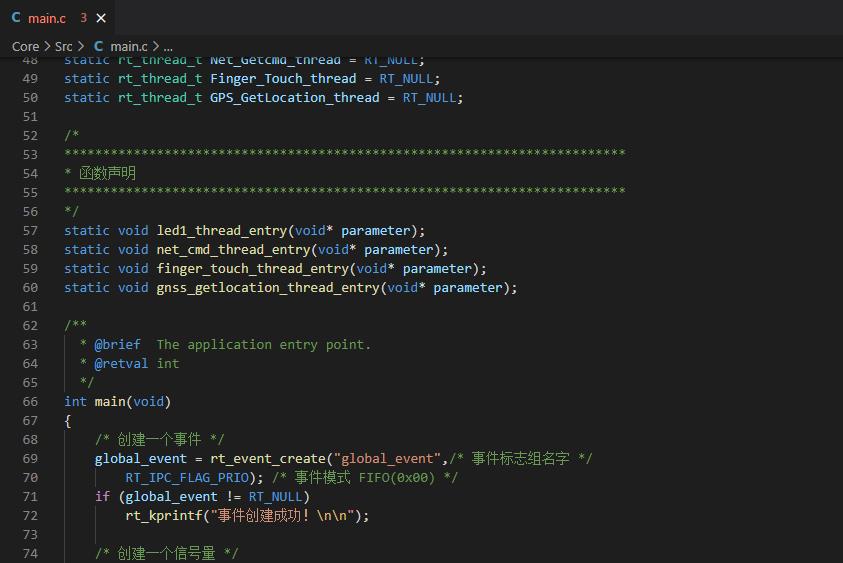
这种方式的问题是,只对当前文件有效,其他文件仍然采用UTF-8编码,中文还是乱码显示。
启用Auto Guess Encoding
选择文件- -首选项- - 设置:
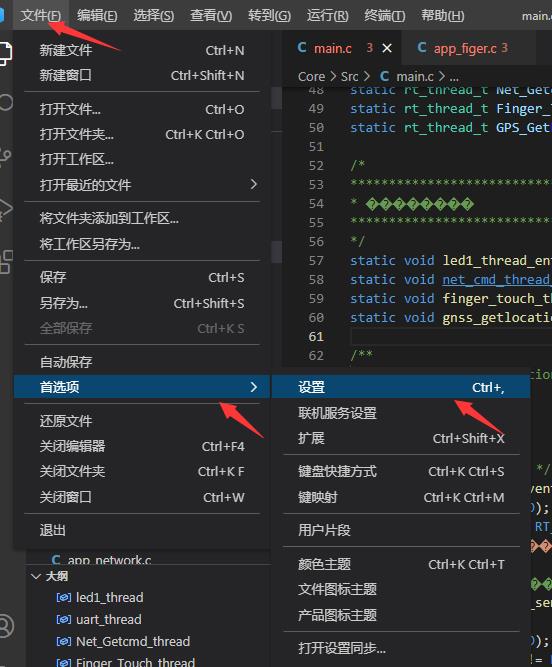
在弹出的界面中输入Encoding,会筛选出相关设置项。主要是勾选Auto Guess Encoding,右下角会弹出自动保存提示。
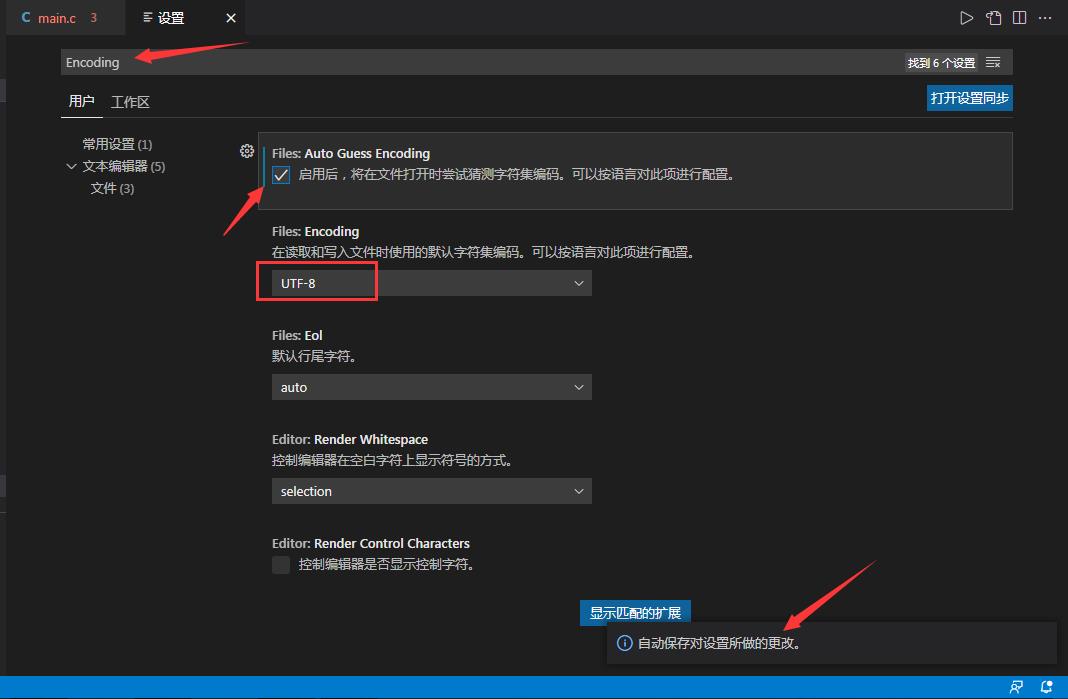
回到main.c文件,发现仍然是乱码显示。打开其他文件可以发现中文已经正常显示。这是因为已经打开的文件需要关闭后重新打开,设置才能生效。
三、常用快捷键
不打算特意收集一堆快捷键放在这里,随着使用深入,将用到的快捷键添加到这里。
- 使用单行注释:ctrl+/

- 使用块注释:shift+alt+A

- 设置字体大小
默认打开后的字体很小,需要调整字体:
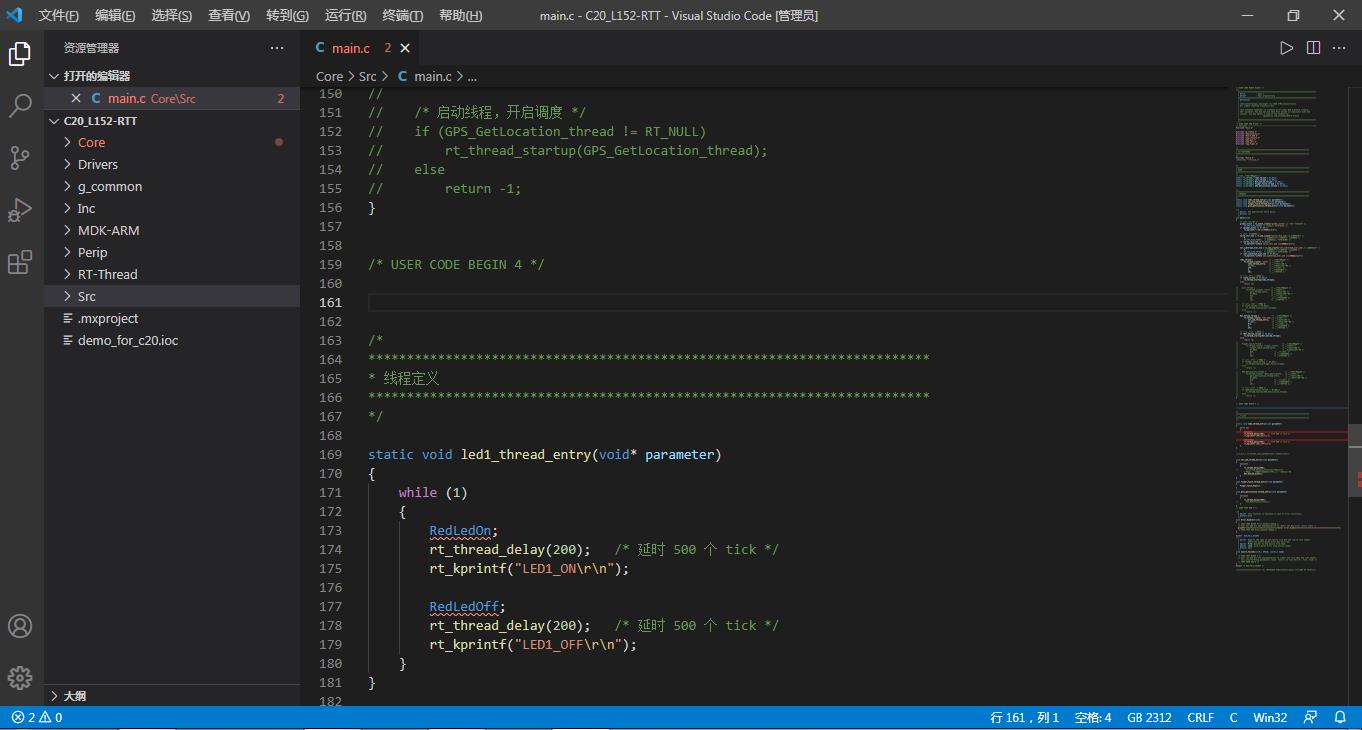
这时按住ctrl滑动滚轮并没有变化。可以通过ctrl+=和ctrl+-来进行调整。但是发现整个界面都在放大或缩小:
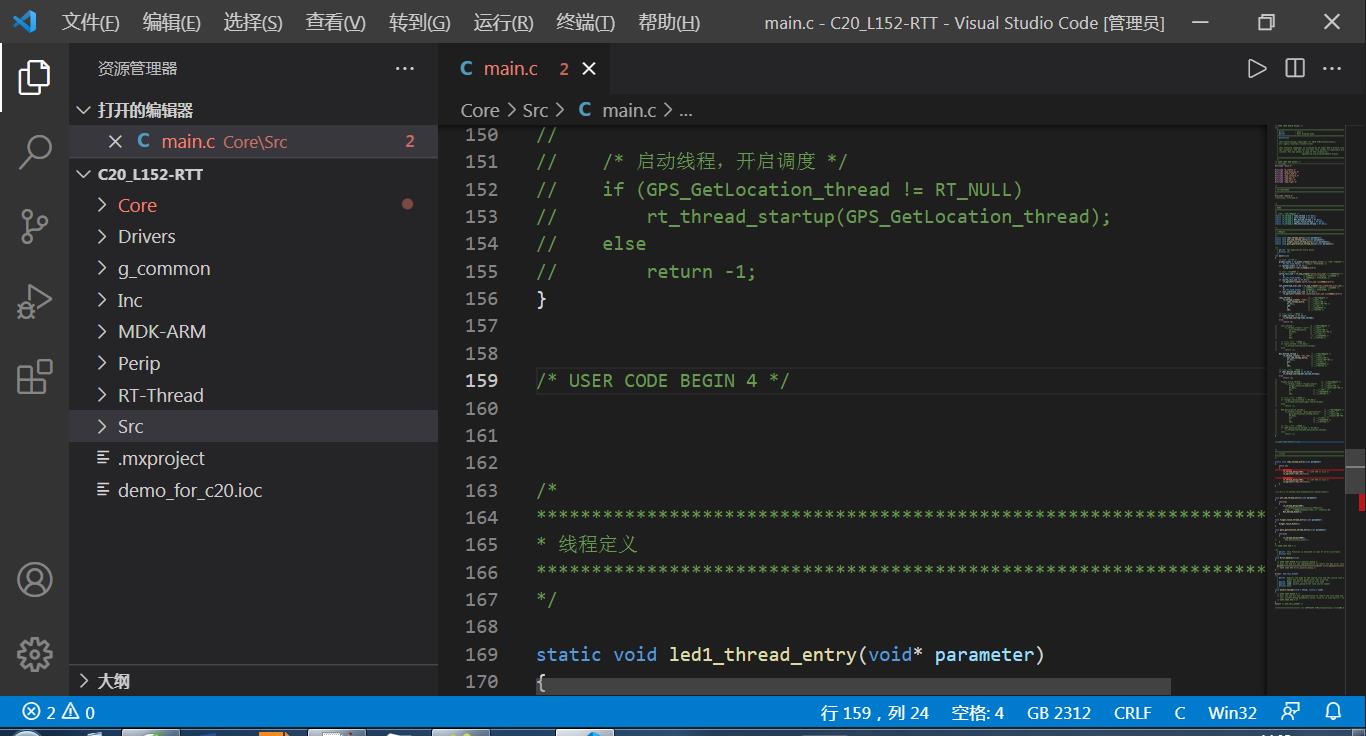
需要单独设置字体大小,选择文件–首选项–设置:

输入字体,会出现设置框,调整字号即可:
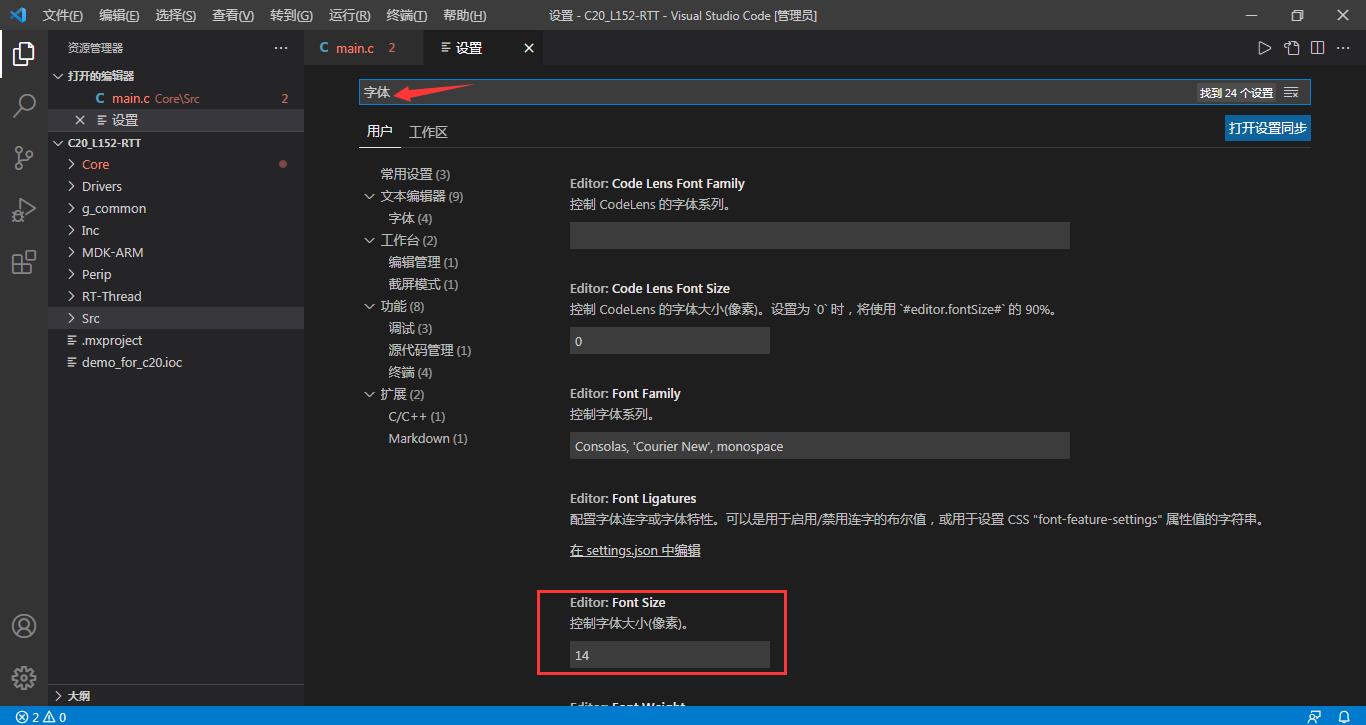
以上是关于VSCode使用记录三:中文显示乱码常用快捷键设置字体大小的主要内容,如果未能解决你的问题,请参考以下文章